サーチコンソールでサイトマップを登録・送信する方法とエラーの対処法

今回は、作成したXMLサイトマップをGoogleサーチコンソールから送信・登録する手順などについて、分かりやすく解説します。XMLサイトマップをサーチコンソールに送信することで、クローラーに新しいページや更新したページの存在を伝えることができます。大規模なサイトを運営している場合は必須となるため、参考にしてみてください。
サーチコンソールにサイトマップを登録する必要性とSEO効果
Googleサーチコンソールへのサイトマップ登録は完了していますか?
Google検索エンジンのクローラーは内部リンク・外部リンクを辿って新しいURLを自動で発見し、インデックスしますが、サーチコンソールにXMLサイトマップを登録することで、クローラーが巡回してくるのを待たずに新しいページの存在を伝えることができます。
特にページ数が500以上あるような規模の大きいサイトの場合は、すべてのページをクローリングしてくれるわけではないです。
そのため、サーチコンソールにサイトマップの登録をしないと、せっかく質の高いコンテンツを作成しても新しいページの発見が遅くなり、「インデックスに時間がかかる」「検索順位が上がるのに時間がかかる」など弊害が起きる可能性があります。
サイトマップを登録したからといって検索順位が上昇するなど直接的なSEOの効果はありませんが、クローラーにサイト全体を読み込んでもらう施策は、インデックス数を増やすことに繋がるため間接的にSEO効果の向上に繋がる重要な施策です。
▼「サイトマップについて」「XMLサイトマップの作成方法」については別記事で解説しているため、詳しく知りたい方はご確認ください。
サーチコンソールからサイトマップを送信する方法
では、実際にサーチコンソールにサイトマップを登録する方法について解説します。
▼ Googleサーチコンソールへの登録がまだ済んでいない方は、以下の記事に手順をまとめていますので参考にしてください。
また、サーチコンソールからサイトマップを送信するには「プロパティのオーナー権限」が必要になります。
サイトマップをサーチコンソールに登録する手順
サーチコンソールにサイトマップを登録する手順は以下になります。
STEP1. Googleサーチコンソールにログインします。
STEP2. 左側にあるメニューから「サイトマップ」をクリックします。
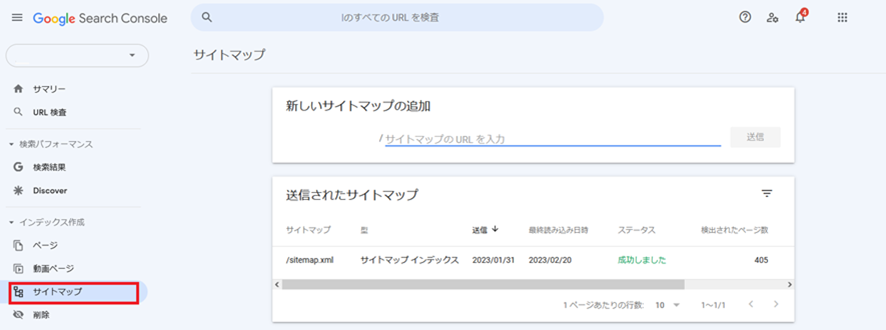
STEP3. 「新しいサイトマップの追加」にXMLサイトマップのURL入力
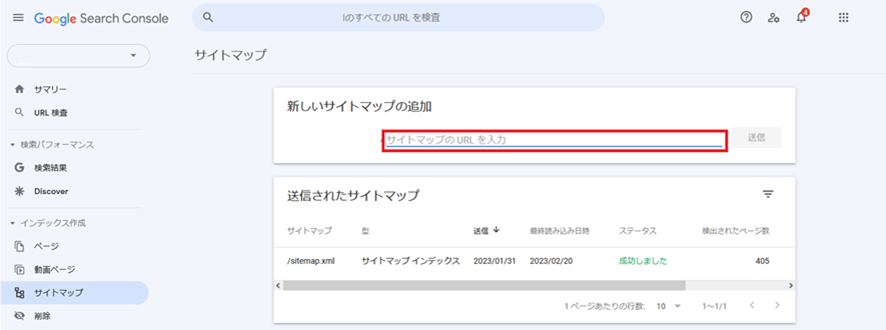
STEP4. 送信ボタンをクリックして完了です。
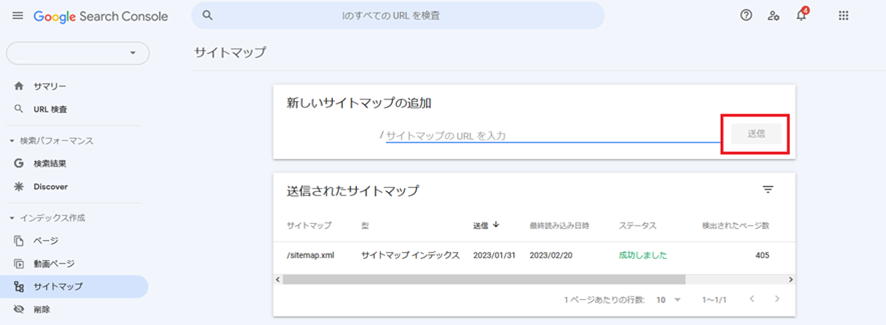
サーチコンソールにサイトマップが正しく送信されたか確認する方法
次に送信したサイトマップが無事に送信されているか確認してみましょう。
確認するには、「新しいサイトマップの追加」の下に表示される「送信されたサイトマップ」からステータスを確認できます。
ステータスは「成功」「エラーがあります」「取得に失敗した」の3種類ありそれぞれの詳細は以下です。
- 「成功」:サイトマップに記載した全てのURLが正常に読み込まれ、クロールキューに追加された
- 「エラーがあります」:サイトマップに記載したURLは読み込まれたが、一部解析できないURLがある
- 「取得に失敗した」:サイトマップ自体を取得できていない状態
ステータスが「成功」であれば送信が無事に完了しているため、サイトマップに記載したURLが読み込まれています。ステータスが「取得に失敗した」「エラーがあります」と表示されている場合は、サイトマップの取得や記載内容に問題が発生しているため、エラーの内容に合わせた対応が必要となります。
サイトマップレポートの「送信されたサイトマップ」では送信成功の有無だけではなく、以下の項目を確認することができます。
- 「送信日」:サイトマップを送信した日
- 「最終読み込み日」:サーチコンソールがサイトマップを最後に読み込んだ日
- 「ステータス」:サイトマップ送信の成功・失敗のステータス
- 「検出されたURL」:送信したサイトマップから検出されたURL
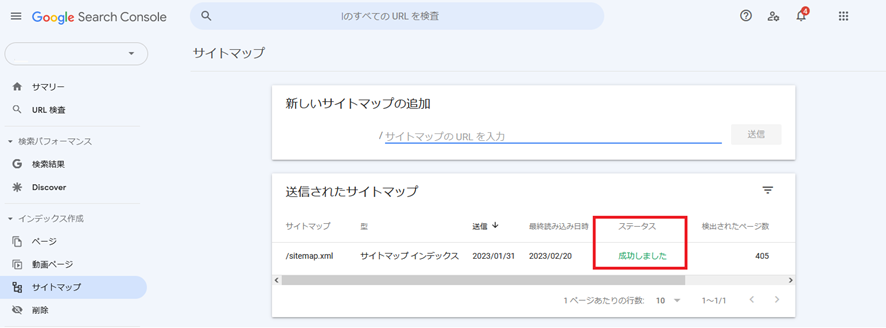
サーチコンソールから送信したサイトマップを削除する方法
サーチコンソールのサイトマップレポートには送信したサイトマップを削除する機能もあります。
▼ 削除方法は以下になります。
- サーチコンソールにログインします。
- 左側にあるメニューから「サイトマップ」をクリックします。
- サイトマップレポートから削除対象のサイトマップをクリック
- 「…」をクリックして「サイトマップの削除」をクリック
注意点として、この方法はレポート上から送信したサイトマップを削除するだけで、Googleがサイトマップに含まれるURLを「インデックスから削除」、または「クロール対象から削除」する訳ではありません。
そのため、サイトマップ内に記載のあったURLは検索結果には引き続き表示され、再クロールの対象になります。Googlebotにサイトマップ内のURLにアクセスさせないようにするには、robots.txtを使ってブロックしましょう。
サイトマップ送信時のエラーと対処法
送信したサイトマップの記述に何らかの間違いがある場合、サイトマップレポートのステータスに「エラーがあります」「取得に失敗した」と表示されクローラーが正しくサイトマップを読み込めていない状態になります。
次の項目でエラーごとの詳細と対処法を説明します。
サイトマップレポートに表示されるエラーの一覧と対応方法
サイトマップを送信した際に発生するエラーの一覧と各エラーについての原因と対処法になります。
※一部記載されていないエラーもあります。
エラーによっては原因と対処法が複数あるため、簡単に概要を記載します。
| エラーメッセージ | 原因と対処法 |
| URLにアクセスできません | 原因:サイトマップ内のURLが間違っているなどが原因でエラーが発生している 対処法:Googleで使用できるURLかURL検査を使って確認する |
| クロールが完了できなかったURL | 原因:主にリダイレクトに関する問題 対処法:リダイレクトに関する問題を改善する |
| 許可されていないURL | 原因:サイトマップで指定したURLが上位の階層にある、もしくは異なるドメインにある 対処法:サイトマップの階層を修正する・wwwの有無やhttp.httpsの記述を統一する |
| 圧縮エラー | 原因:Googleが圧縮されたファイルを解凍する際にエラーが発生 対処法:gzipなどで再度圧縮を行う |
| 空のサイトマップ | 原因:サイトマップにURLが入っていない 対処法:URLを記載して再度アップロード |
| サイトマップのファイルサイズエラー | 原因:サイトマップのサイズが50MBを超えている 対処法:サイトマップを分割して送信する |
| 属性値が無効です | 原因:XMLタグの属性に無効な値がある 対処法:XMLタグで指定可能な属性を使い、指定可能な値を割り当てる |
| 無効な日付 | 原因:日付の形式が間違っているか日付自体が無効になっている 対処法:W3C Datetime形式のエンコードで日付を記述 |
| タグの値が無効です | 原因:サイトマップ内に無効な値タグがある 対処法:サイトマップのタイプごとに仕様を確認して修正 |
| URLが無効です | 原因:URLの記述ミスがある(htpやhttp/:など) 対処法:ファイル内のURLの記述ミスを修正 |
| サイトマップインデックスファイル内のURL が無効 | 原因:サイトマップインデックスファイル内で正しくサイトマップファイルのURLが指定されていない 対処法:サイトマップファイルへの完全なパスを指定する |
| 無効なXML:タグが多すぎます | 原因:サイトマップ内に重複するタグがある 対処法:サイトマップファイル内で重複したタグを削除する |
| XML属性が指定されていません | 原因:サイトマップ内に必須属性が指定されていないタグがある 対処法:サイトマップ内で必須属性を全て指定する |
| XMLタグが指定されていません | 原因:サイトマップ内に必須タグが設定されていないエントリーがある 対処法:エラーメッセージの桁番号を確認して修正 |
| サムネイルURLがありません | 原因:サムネイル画像のURLが指定されていない動画エントリーがある 対処法:サムネイルURLの場所を<video:thumbnail_loc>タグで指定 |
| 動画のタイトルがありません | 原因:タイトルが指定されていない動画エントリーがある 対処法:<video:title>タグでタイトルを指定する |
| 誤ったサイトマップインデックス形式 | 原因:サイトマップインデックスファイル内で別のサイトマップインデックスファイルのURLがある 対処法:サイトマップインデックスファイルを指すエントリーをすべて削除して再送信 |
| 解析エラー | 原因:URL内にエスケープされていない文字がある 対処法:URLを適切にエスケープする ※特定の文字にはエスケープコードを使用する |
| 一時的なエラー | 原因:Google側で発生したエラー 対処法:特になし。一定期間立つと自動でGoogleがサイトマップを読み込みます |
| サイトマップの制限数超過 | 原因:サイトマップインデックスファイル内に50000件を超えるサイトマップがある 対処法:ファイル内のサイトマップを50000件以下にする |
| URLの制限数超過 | 原因:サイトマップ内に50000件を超えるURLがある 対処法:ファイル内のURLを50000件以下にする |
| サポートされていない形式 | 原因:サイトマップがサポートされていない形式になっている 対処法:正しい形式に修正する |
| パスの不一致:「www」がない | 原因:サイトマップのパスには「www」が無いがサイトマップ内のURLには「www」がある 対処法:サイトマップ内のURLから「www」を全て削除する |
| パスの不一致:「www」がある | 原因:サイトマップのパスには「www」が有るがサイトマップ内のURLには「www」がない 対処法:サイトマップ内のURLに「www」を追加する |
| HTTPエラー(特定のステータスコード) | 原因:主に400番台のエラーのいずれかが原因となります 対処法:エラーの内容にあわせて修正します |
| サムネイルが大きすぎます | 原因:動画のサムネイル画像が大きすぎる 対処法:動画のサムネイルを160x120ピクセルに変更する |
| サムネイルが小さすぎます | 原因:動画のサムネイル画像が小さすぎる 対処法:動画のサムネイルを160x120ピクセルに変更する |
| 動画の場所と再生ページの場所が同じです | 原因:動画のURLと再生ページのURLを同じで指定している 対処法:別々のURLを指定する |
| 動画の場所のURLが再生ページのURLです | 原因:<video:content_loc>で動画再生ページのURLを指定している 対処法:動画再生ページのURLを<video:player_loc>で記述する |
| robots.txtによってブロックされているURLが含まれています | 原因:robots.txt によってサイトマップもしくは、サイトマップ内の一部をブロックしている 対処法:URL検査からブロックしているURLを確認して、robots.txtファイルを修正 |
発生するエラーの内容によっては、専門知識が無いと解決が難しいものもあります。
解決できない場合は、専門家に相談してみましょう。
サイトマップ送信時にエラーを発生させないためのポイント
上記項目に記載した通り、サーチコンソールからサイトマップを送信した際に、発生するエラーの種類は多くありますが、いくつかのポイントを押さえておくだけでエラーの発生を防ぐことができます。
この項目では、特に注意しておくことをご紹介します。
①サイトマップをサーバーにアップしておく
作成したサイトマップはサーバーにアップロードしておく必要があります。
アップロードしていない状態では、サイトマップのデータがあるURLが存在しないためクローラーがサイトにアクセスできません。
②サイトマップ内のURLは正しく記述する
サイトマップのURLが「www」ありや「https」で記述しているにもかかわらず、ファイル内のURLには「www」が無い「http」になっている場合はエラーが発生します。
また、「hhps」や「https//」など記述ミスにも注意しましょう。
③上位や同等の階層のURLが記述されている
例えば、「https://white-link.com/sem-plus/aaa/sitemap.xml」 にサイトマップを設置した場合、
「https://white-link.com/sem-plus」や「https://white-link.com/sem-plus/bbb/sitemap.xml」は無効になります。
④noindexを記述しているページがファイルに含まれている
noindexタグは、ページをGoogleの検索結果にインデックスさせたくない場合に記載するタグになります。
サイトマップに記載する意味のないページとなるためサイトマップ内に含めることはやめましょう。
⑤robots.txtでクローラーをブロックしているページが含まれている
robots.txtでGooglebotを拒否しているURLがある場合、拒否したURLをサイトマップに記載するのは矛盾した行為となります。
noindexタグを記述しているURLと同様にインデックス・クローリングを拒否しているURLは、サイトマップから全て除外するようにしましょう。
⑥サイトマップの上限を超えるファイルは送信しない
50,000を超えるURLが記載されたサイトマップやサイトマップインデックスファイル、もしくは50MB以上のサイズを超えるサイトマップは登録することができません。
上限を超える場合は、ファイルを分割して送信しましょう。
⑦リダイレクト元のURLが多くサイトマップに含まれている
301や302リダイレクトを設定し、サイトの転送を行っている場合は、リダイレクト先のURLだけ記述し、リダイレクト元のURLは記述しないようにしましょう。
これもエラーが発生する原因となります。
サーチコンソールからサイトマップを再送信するケース
サイトマップを再送信したほうが良いケースは以下2つのケースです。
- 送信したサイトマップにエラーが発生している
- サイトの内容を大きく変更した
■ 送信したサイトマップにエラーが発生している
送信したサイトマップにエラーが発生している場合、クローラーはサイトマップの読み込みを停止するためサイトマップを修正して再度送信する必要があります。
■ サイトの内容を大きく変更した
サイトマップを読み込むと、Googleは通常のクロールとは別にサイトマップを定期的にクローリングします。
そのため、サイト内のURLの構造や新しいページを複数追加した場合は、サイトマップを再送信する必要があります。大幅にサイトに変更がない場合はサイトマップを再送信する必要はありません。
サイトマップを更新する方法
サイトマップの更新をGoogleに通知する方法をご紹介します。
サイトの更新や新しいページの作成を日々おこなっている場合に有効な方法です。
ただし、Googlebotは定期的にサイトをクロールしてくれるため、サイトを定期的に変更していない場合は特に更新する必要はありません。通知の方法は参考程度に覚えておいてください。
サイトマップを削除して再送する
前回送信したサイトマップを一度削除した上で、再度サイトマップを送信することでクローラーに新しいサイトマップを読み込んでもらうことができます。
サイトマップ更新通知URLにアクセスする
サイトマップ更新通知URLにブラウザからアクセスすることでGoogleにサイトマップの更新を通知することができます。
やり方は以下URLにアクセスするだけです。
http://www.google.com/ping?sitemap=サイトマップのURL
サイトマップのURLの箇所には自社のサイトマップURLを記載しましょう。
※ サーチコンソールから送信しているサイトマップのURLを記載
WordPressを使用している場合はプラグインを使う
サイトのCMSがWordPressの場合はWordPressのプラグインを使ってサイトマップの更新をGoogleに通知する方法があります。
プラグインはいくつかありますが、本記事では代表的な「XML Sitemaps」をご紹介します。
※旧名称「Google XML Sitemaps」
XML SitemapsはXMLサイトのマップの作成から通知まで自動でおこなってくれるため、記事の更新・追加が多い場合は便利です。
▼ 詳しい使い方は別記事にて紹介しているため興味がある方は参考にしてください。
サーチコンソールからサイトマップを送信する際の注意点
サーチコンソールからサイトマップを送信する際には以下の事に注意しましょう。
存在しないURLをサイトマップに含めない
削除したページをインデックスから早く消すために、404を返すページをサイトマップに含めて送信しても意味がありません。
急ぎでインデックスから削除したいURLがある場合は、
Googleサーチコンソールのメニューから「削除」→「一時的な削除」を利用して対応するようにしましょう。
サイトマップの送信=インデックスされる訳ではない
サーチコンソールからサイトマップを送信することでクローラーに新しいURLや更新したページを教えることができますが、「ページの品質が低い」「スパム行為がある」などの場合は、クロールされても検索結果に表示させるべきではないと判断されインデックスされません。
品質が高くユーザーにとって価値の高いコンテンツを作成した上でサイトマップを送信しましょう。
追加・更新したページ数が少ない場合は「URL検査」を使う
クロールしてもらいたいページが、1ぺージしかない場合や少ない場合は、サーチコンソールのURL検査から直接インデックス・再クロールの申請をしましょう。
対象となるページが少ない場合は、サイトマップを更新するよりも手軽にできるためおすすめです。
また、サイトマップにエラーが発生していて改善できない場合も、URL検査を使うことでクローラーにクロール対象にして欲しいURLを伝えることができます。
サーチコンソールのサイトマップに関するよくある質問
クローラーがサイトマップを巡回する頻度は?
クローラーがサイトマップを巡回する頻度はサイトによって異なります。
クロールした最終日時はサイトマップレポートから確認することができます。
XMLサイトマップの作り方は?
「sitemap.xml Editor」等のツールを使うと簡単に作成できます。
詳しくは、「XMLサイトマップって何?その意味やHTMLサイトマップとの違いとは?」の記事をご確認ください。
HTMLサイトマップとXMLサイトマップの違いとは?
HTMLサイトマップはHTML形式で作られたページであり、訪れたユーザーに対してサイトの構造を伝える役割があります。
一方XMLサイトマップはXMLファイル形式で作られたファイルになりクローラーにサイトの構造や新しいURLを伝える役割があります。
詳しくは、「サイトマップとは」の記事をご確認ください。
まとめ
今回は、クローラーに新しいページや更新したページの内容をいち早く伝えるために重要なサーチコンソールからサイトマップを送信する方法について解説しました。
サイトマップの送信方法自体は簡単にできますが、エラーが発生した場合、内容によっては対応が複雑で改善に時間がかかります。
本記事のエラーの対処法・エラーを事前に防ぐ方法が参考になれば幸いです。

ぜひ、読んで欲しい記事
-
 SEO対策YMYLとは?対象ジャンルやSEOを成功させるためのポイントを解説2025/11/20
SEO対策YMYLとは?対象ジャンルやSEOを成功させるためのポイントを解説2025/11/202025/11/20
-
 SEO対策キーワード選定のやり方・コツを初心者向けに徹底解説2025/11/20
SEO対策キーワード選定のやり方・コツを初心者向けに徹底解説2025/11/202025/11/20
-
 SEO対策クリニックのSEO対策ガイド│キーワード設計から対策方法まで徹底解説2025/11/14
SEO対策クリニックのSEO対策ガイド│キーワード設計から対策方法まで徹底解説2025/11/142025/11/14
-
 SEO対策ページの表示速度はSEOに影響する?計測方法と10の改善方法を解説2025/11/05
SEO対策ページの表示速度はSEOに影響する?計測方法と10の改善方法を解説2025/11/052025/11/05
-
 SEO対策「見つかりませんでした(404)」とは?サーチコンソールに表示された場合の解決方法を解説2025/10/10
SEO対策「見つかりませんでした(404)」とは?サーチコンソールに表示された場合の解決方法を解説2025/10/102025/10/10
-
 SEO対策クロールバジェットとは?定義と上限・最適化の方法を解説2025/10/03
SEO対策クロールバジェットとは?定義と上限・最適化の方法を解説2025/10/032025/10/03








